DaVinci Resolve 16 新機能 ResolveFX オブジェクト削除
DaVinci Resolve 16にはさまざまな新しい効果が追加されています。オブジェクト削除はDaVinci ニューラル エンジンを使用し、フレーム内のオブジェクトを自動的に削除。
Adobe AfterEffectsの「コンテンツに応じた塗りつぶし」のような機能です。
この機能はスタジオ版のみ利用できます。
DaVinci Reaolve 16の情報をマガジンで公開中!
オブジェクト削除(Object Removal)
「オブジェクト削除」はResolveFXの「リバイバル」カテゴリにあります。
時間的に安定した背景を通過する動く物体やカメラが動くショットのレンズの汚れを取り除くときなどに最適です。
小さいオブジェクトの方が良い結果を得られますが、実際の結果は元の映像に依存します。
使用法は以下のとおりです。
動いているオブジェクトを取り除く
このエフェクトを使う最も簡単な方法は、カラーページで「オブジェクト削除」エフェクトをコレクターノードに適用します。
ノード内でウィンドウやモディファイアを使い削除する部分を分離できます。
まず、ウィンドウパレットで削除するオブジェクトの周囲にウィンドウを描画。
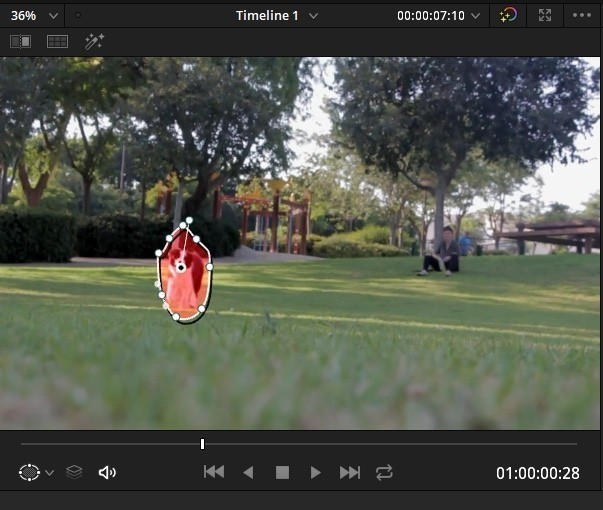
削除する物に合わせ、ウィンドウをトラッキングしたり、キーフレームを使い移動します。オブジェクトにウインドウがオブジェクトに近いほど良い結果を得られ、ウィンドウの端はソフトにすることをオススメします。
このノードに「オブジェクト削除」プラグインをドラッグして適用。
ノードエディタでノードを右クリックし「OFXアルファを使用」(Use OFX Alpha)を選択して「オブジェクト削除」プラグインがノードで作成したキーを使えるようにします。
「シーン解析」(Scene Analysis)ボタンをクリックすると解析が始まります。物体が動きカメラがロックしている場合は「モーションを想定しない」(Assume No Motion)チェックボックスをオンにします。
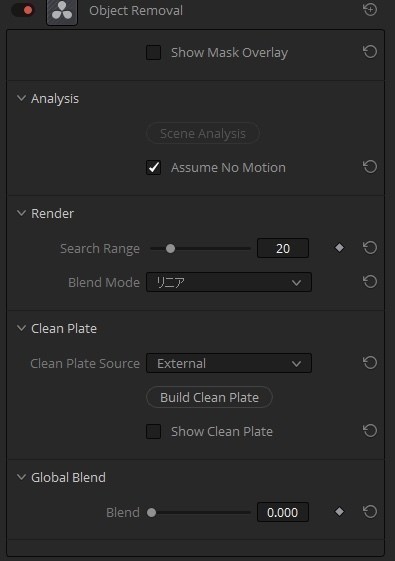
「オブジェクト削除」にクリップが適している場合は、分析が完了するとオブジェクトが消え、元になるクリップの近いフレームから生成されたシームレスな背景に置き換えられます。
このプラグインはフッテージの状態に大きく依存し、常に良い結果が得られるわけではありません。
結果に問題がある場合はオブジェクトを切り抜いた穴は灰色で表示。現在の設定で穴を埋める背景が見つからない場合に灰色で表示されます。
以下の2つの方法で問題を回避します。
分析結果を再生し、いくつかのフレームが灰色で表示されている場合は「検索範囲」(Search Range)スライダで画像の検査範囲を調整。20の場合は現在の位置から+/- 20フレーム、合計40フレームが検索する範囲です。
マスク部分が完全に灰色になっていたら、背景のフレームが上手く作成できなかった事を意味します。「クリーンプレートを生成」(Build Clean Plate)ボタンで塗り潰しに使う背景を生成します。
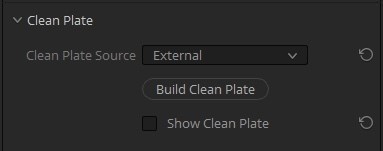
これでも上手く背景が生成できない場合は、ノードを右クリックして「OFX入力を追加」で新しく入力を追加します。
移動するオブジェクトの無い映像で埋めることができます。
空画を撮影していればそのクリップをメディアプールからノードエディタにドラッグすると「外部マット」として利用できます。
このノードの一番下のRGB出力を追加したOFX入力に接続。クリーンプレートソースを「外部」(External)に変更してクリーンプレートを生成します。
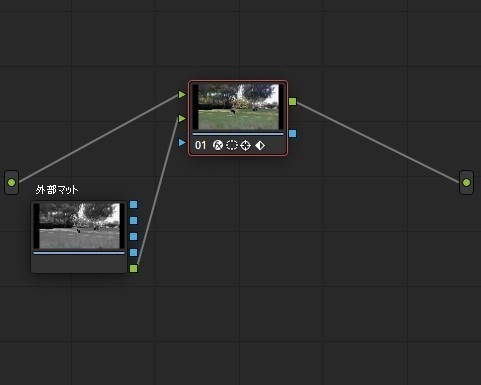
結果が背景のエッジとうまく馴染まない場合はブレンドモードを「リニア」(Linear)から「適応ブレンド」(Adaptive Blend)に変更してみてください。

